Fotor 배경 제거기 - 한 페이지에서 모든 정보를 알아보세요
투명한 배경을 가진 이미지는 최근에 널리 퍼졌습니다. 배경을 제거하면 이미지가 세련되고 전문적으로 보이며 다양한 질감에 어울립니다. 그 결과 많은 배경 제거 도구가 등장했습니다. 온라인 다재다능한 사진 편집기인 Fotor도 배경 제거 도구를 출시했습니다.
Fotor 배경 제거기에 대한 철저한 정보가 필요하면 이 글에서 기능과 단계를 자세히 설명하여 도와드리겠습니다. 또한 Fotor의 배경 제거기에 대한 다섯 가지 대안을 소개하고 선택할 수 있습니다. 배경을 제거하는 가장 좋은 도구 이미지에서.
가자.
1부. Fotor 배경 제거기의 모든 기능
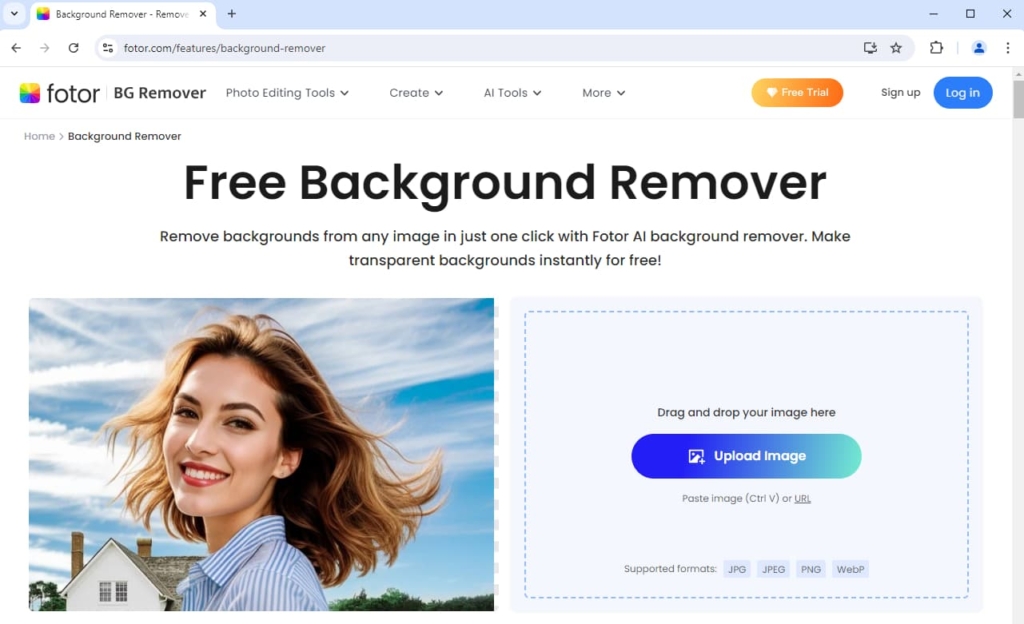
Fotor 배경 리무버 Fotor의 무료 온라인 배경 제거기로, 2012년에 출시된 유명한 사진 편집기입니다. Fotor는 사진 보정에 많은 경험이 있기 때문에 배경 제거기는 이미지의 배경을 정확하고 빠르게 투명하게 만들 수 있으며, 모든 것이 한 번의 클릭으로 완료됩니다. 아래에서 Fotor의 BG Remover에 대한 자세한 설명을 알아보려면 저희를 팔로우하세요.
제거 정밀도: Fotor의 배경 제거기는 이미지의 배경을 감지하고 제거하기 위한 고급 알고리즘을 갖추고 있습니다. 높은 정확. Fotor는 피사체의 세부 사항을 손상시키지 않고 이미지의 배경을 정확하게 지울 수 있습니다. 이미지에 다음과 같은 어려운 부분이 포함되어 있어도 정확도는 유지됩니다. 머리카락, 동물 모의및 낮은 대비 피사체 가장자리. 또한 Fotor는 잘라낸 이미지의 가장자리를 자동으로 다듬어 출력을 생성합니다. 선명하고 매끄러운 가장자리.
처리 속도: Fotor의 고급 알고리즘은 또한 비교적 짧은 처리 시간에 기여합니다. 일반적으로 약 10 초 Fotor에서 배경을 제거하는 방법. 이미지가 지나치게 복잡하면 처리 시간이 약 20 초.
지원되는 형식 : Fotor Background Remover는 4가지 주요 이미지 형식을 지원합니다. JPG, JPEG, PNG및 WebP. 자주 접하는 이미지의 거의 대부분이 이러한 포맷을 가지고 있기 때문에 Fotor는 모든 배경 제거 작업을 완료하기에 충분합니다.
추가 편집: Fotor BG Remover를 사용하면 출력 페이지를 간단하게 수정할 수 있습니다. 예를 들어, 피사체의 크기를 조정하거나 위치를 변경하거나 배경색을 변경하거나 새 이미지 배경을 업로드할 수 있습니다. Fotor의 온라인 편집기에서 결과를 추가로 디자인하려면 다음을 클릭하세요. 이 사진 편집 이미지 오른쪽 모서리에 있는 버튼을 클릭하세요.
출력 해상도 : Fotor의 배경 제거기를 사용하여 무료로 출력을 다운로드할 수 있지만 무료 다운로드는 다음으로 제한됩니다. 저화질 출력. 손실 없는 출력 이미지를 원하시면 다음을 수행해야 합니다. 신용을 지불하다.
2부. Fotor에서 배경을 제거하는 방법?
직관적인 인터페이스와 자동 AI 덕분에 Fotor로 배경을 제거하는 데 전문 지식이 필요하지 않습니다. 혼란스러운 점이 있으면 아래 두 단계를 따르면 모든 것이 자동으로 수행됩니다. 시작해 봅시다.
- 1 단계 Fotor Background Remover를 방문하여 이미지를 업로드하세요. 업로드 이미지 버튼을 클릭하거나 이미지(또는 웹 이미지의 URL)를 붙여넣어 업로드를 시작하세요.
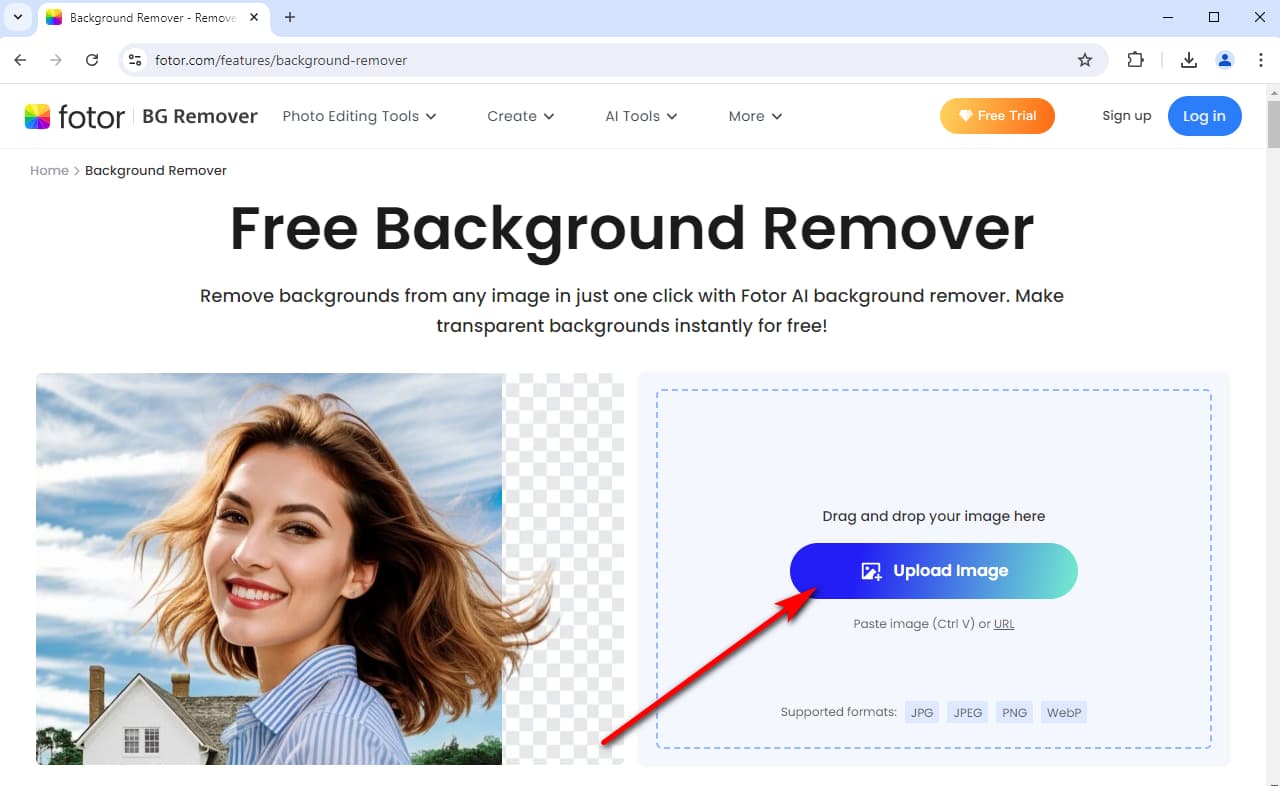
- 2 단계 몇 초 안에 출력이 표시됩니다. 클릭하세요 미리보기 다운로드 이미지를 투명한 배경으로 무료로 저장하세요. 게다가, 새로운 배경을 쉽게 추가할 수 있습니다.
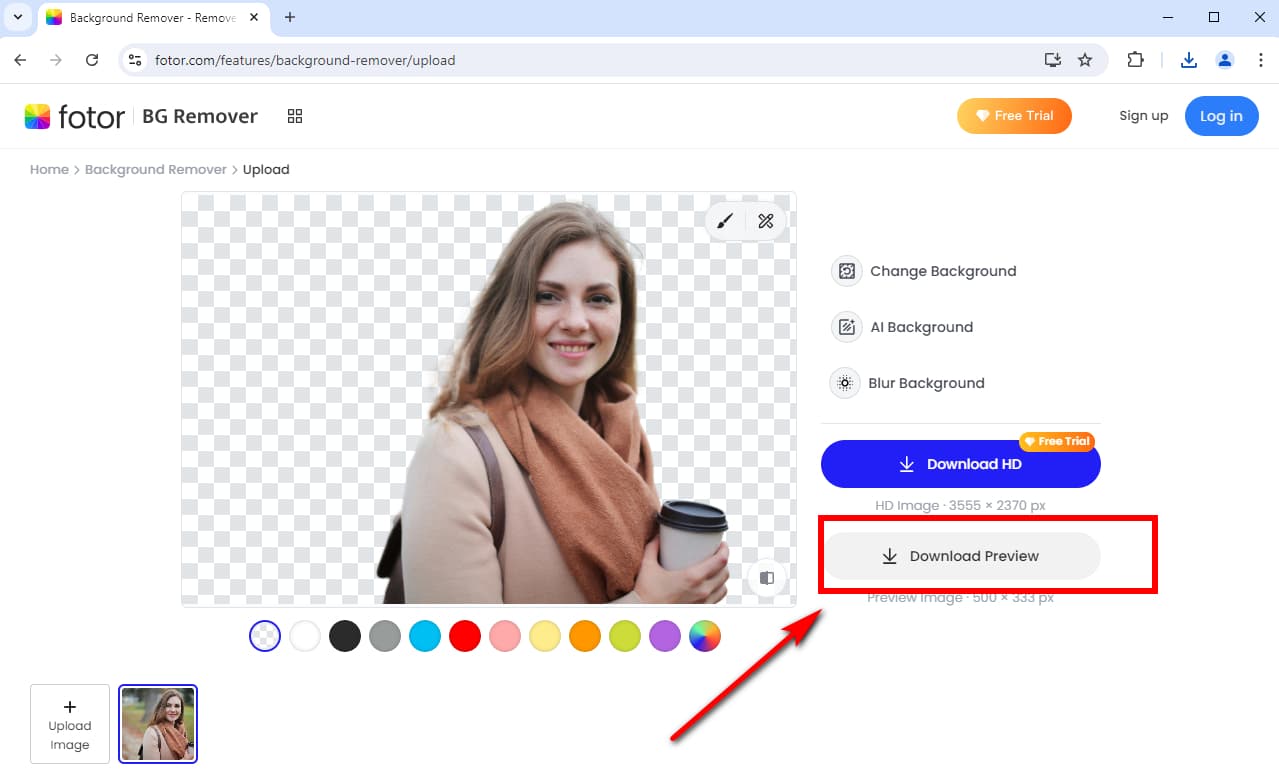
3부. 배경을 투명하게 만드는 가장 좋은 방법
Fotor Background Remover 외에도 이미지 배경을 투명하게 만드는 수많은 온라인 도구가 있습니다. 언뜻 보기에 모두 비슷해 보이기 때문에 가장 좋은 도구를 선택하는 것이 혼란스러울 수 있습니다. 걱정하지 마세요. 저희가 도와드리겠습니다. 저희는 다양한 온라인 배경 제거 도구를 테스트하고 마침내 웹에서 이미지 배경을 지우는 데 가장 좋은 도구 5개를 엄선했습니다.
여기에서 우리는 간다.
AnyEraser – 빠르고 무료 배경 제거기
AnyEraser 배경 제거제 Fotor의 투명한 배경 제작기에 대한 효율적이고 안정적인 대안입니다. 영리한 AI 기반 알고리즘 덕분에 AnyEraser는 이미지 배경을 수동으로 제거하는 지루한 작업에서 벗어나 자동으로 이미지 배경을 제거합니다. 한 번 클릭 그리고 약 안에 10 초. 이 알고리즘은 또한 원본 사진이 간단하든 복잡하든 출력의 정확성을 보장합니다. 자동으로 잘라낸 부분의 모서리를 정제하여 복잡한 모서리를 다음과 같이 만듭니다. 모의 or 머리카락 자연스럽고 부드럽습니다.
이제 AnyEraser에서 배경을 제거하는 방법을 알아보겠습니다.
- 1 단계 브라우저를 실행하고 방문하세요 AnyEraser 배경 제거제, 이미지를 업로드하세요. 다음을 클릭할 수 있습니다. 업로드 이미지 또는 페이지에 파일을 끌어다 놓으세요.
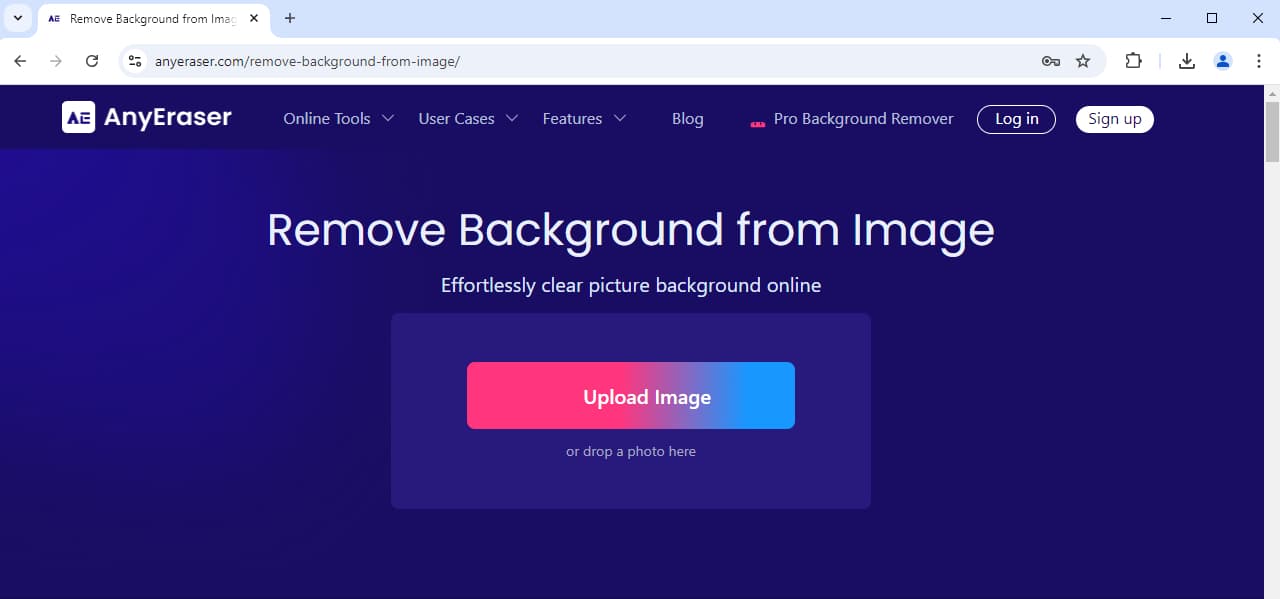
- 2 단계 출력이 나올 때까지 몇 초간 기다립니다. 그런 다음 클릭하세요. 다운로드 장치에 투명한 배경으로 이미지를 저장합니다.
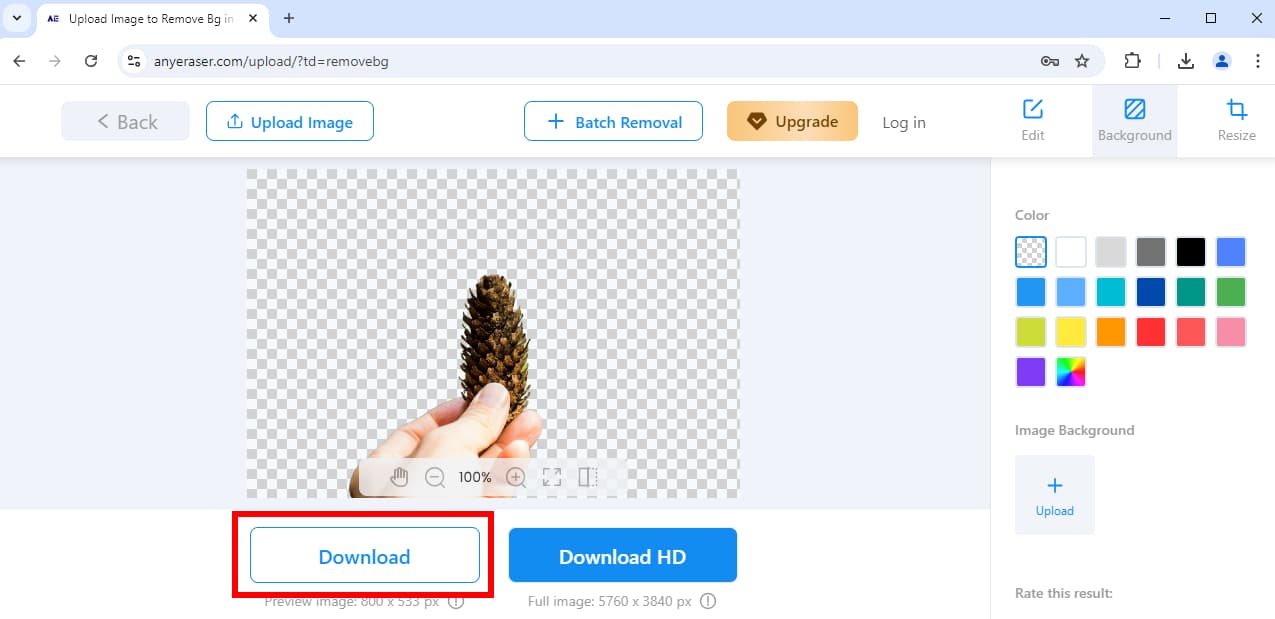
remove.bg – 정확도 및 접근성
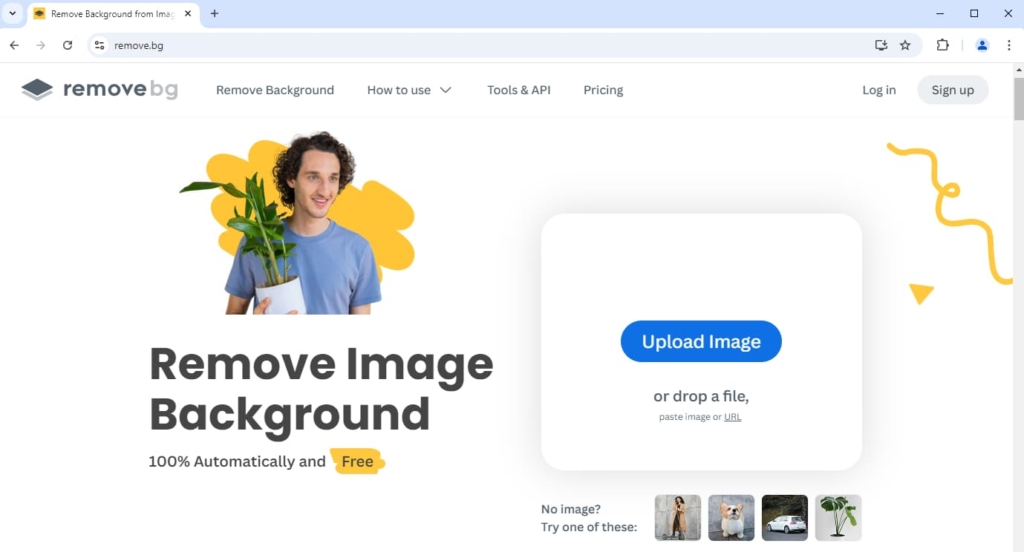
제거.bg 웹상에서 가장 신뢰할 수 있는 배경 제거 도구입니다. 아무도 이에 도전할 수 없기 때문입니다. 최후의 . 고급 알고리즘을 사용하여 remove.bg는 모피, 엉킨 머리카락, 대비가 낮은 모서리 등과 같은 까다로운 작업을 쉽게 처리할 수 있습니다. 나뭇가지가 얽힌 나무와 같이 다른 도구로는 너무 어려운 이미지의 배경을 삭제할 수도 있습니다. 게다가 remove.bg는 다중 플랫폼 도구로 플러그인 다양한 앱을 워크플로와 통합할 수 있습니다.
이것을 읽을 수 있습니다 remove.bg에 대한 전반적인 기사 자세한 내용을 알아보십시오.
Adobe Express – 무손실 출력
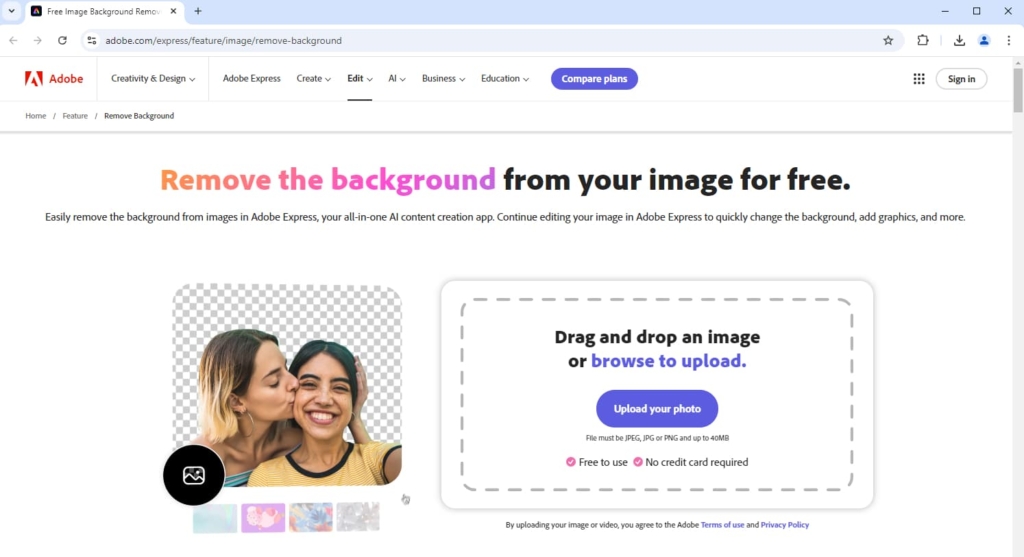
다른 온라인 BG 제거 도구는 HD 출력에 대해 지불이 필요하지만 Adobe Express 배경 제거기 이벤트 손실 없는 출력 무료로. Adobe는 사진 편집 분야에서 수십 년의 경험을 가지고 있으므로 배경 제거의 품질에 대해 걱정할 필요가 없습니다. 모든 출력 이미지는 정확하고 가장자리가 매끄럽습니다.
더 많은 정보를 원하시면 Adobe Background Remover에 대한 자세한 리뷰 당신을 위해.
Lunapic – 편집 세부 정보
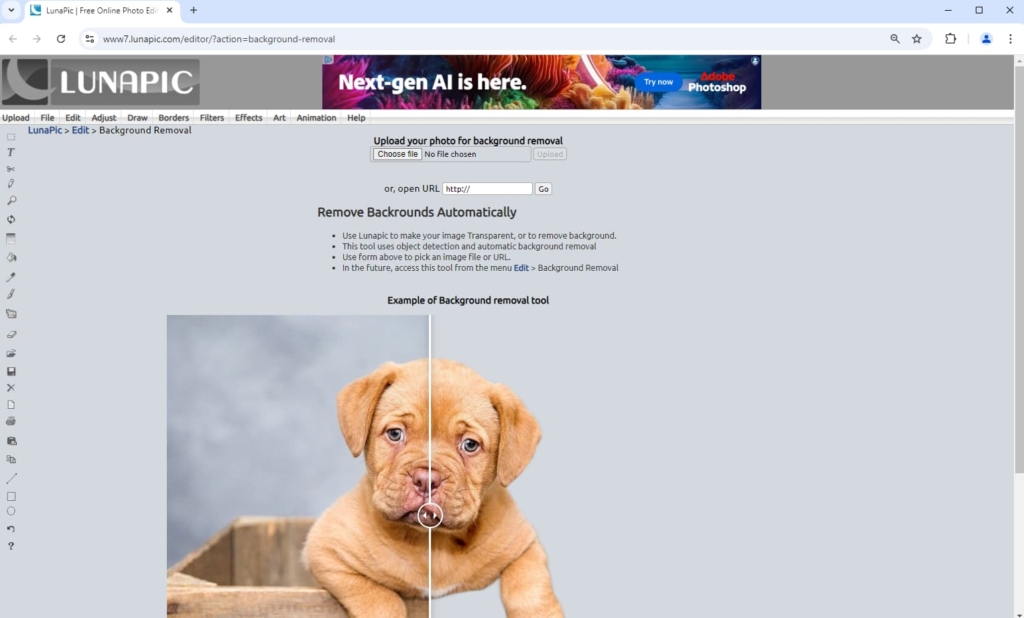
루니아픽 는 Photoshop의 간소화된 버전과 유사한 온라인 사진 편집기이며 자동 배경 제거 도구가 내장되어 있습니다. Lunapic은 편집기 인터페이스에서 이미지를 업로드하고 잘라내어 세부적으로 출력을 수동으로 정제하기 쉽습니다. 그러나 Lunapic에는 낮은 정밀도 다른 도구보다, 특히 머리카락이나 모피를 다룰 때. 게다가, 페이지에 광고가 있어서 귀찮을 수 있습니다.
Photoroom – 신속한 처리
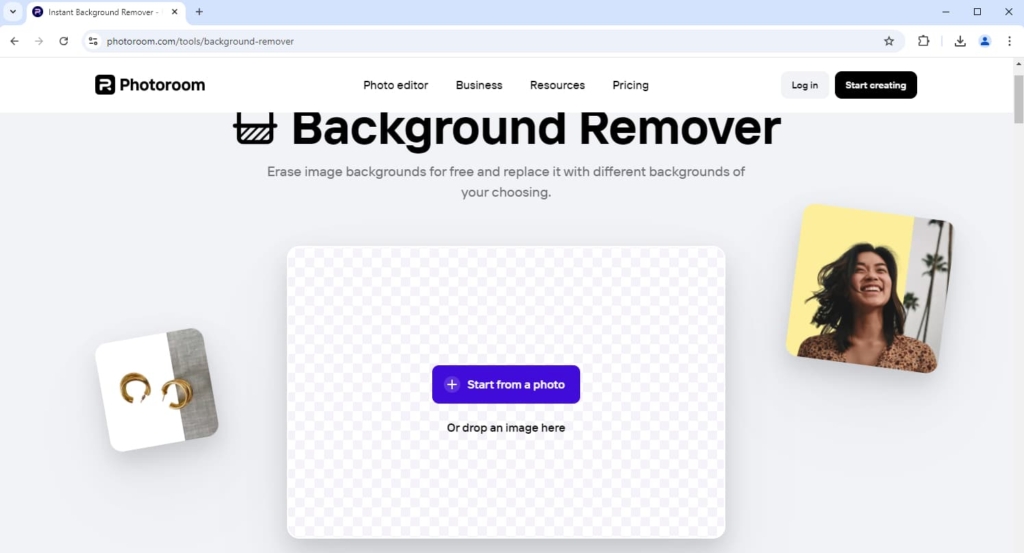
귀중한 시간을 절약하고 싶다면 다음을 시도해 보세요. 포토 룸'의 배경 제거기입니다. 온라인에서 제공되는 대부분의 배경 제거기만큼 정확하지만 다른 도구보다 훨씬 빠릅니다. 이미지 배경을 투명하게 만드는 데 약 5초 밖에 걸리지 않습니다. 믿을 수 없을 정도로 빠른 속도입니다.
결론
이 글에서는 Fotor Background Remover에 대한 철저한 리뷰를 제공했습니다. 우리는 그 기능을 자세히 설명하고 사진과 함께 단계를 보여줍니다. 또한 Fotor에 대한 다섯 가지 대안도 소개했으며, 각각 고유한 장점이 있습니다. 이 모든 것을 수행함으로써 여러분이 다음을 찾을 수 있기를 바랍니다. 이미지 배경을 제거하는 가장 좋은 방법.
읽어 주셔서 감사합니다!
자주 하는 질문
1. Fotor Background Remover에서 배경을 제거하려면 어떻게 해야 하나요?
먼저 Fotor의 배경 제거기를 검색하여 이동합니다. 그런 다음 배경을 제거하려는 파일을 업로드합니다. 이미지 업로드를 클릭하거나 페이지에 파일을 놓을 수 있습니다. 마지막으로 미리보기 다운로드를 눌러 출력을 저장합니다.
2. 온라인에서 가장 좋은 배경 제거제는 무엇입니까?
가장 효율적이고 안정적인 배경 제거기를 원하신다면, AnyEraser 배경 제거제 선택입니다. AI 기반 알고리즘으로 구동되어 이미지 배경을 정확하게 감지하고 제거하여 매끄럽고 선명한 가장자리가 있는 컷아웃을 생성할 수 있습니다.


